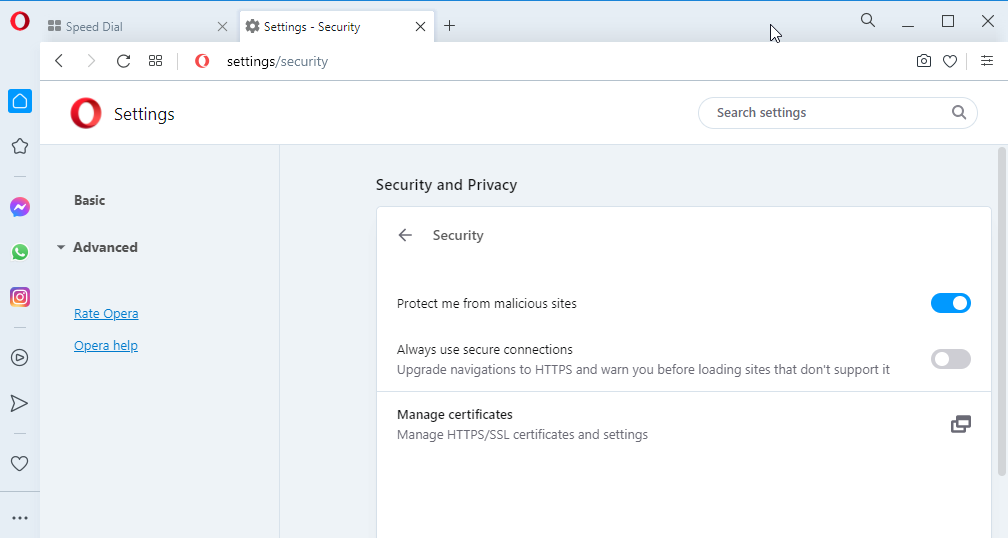- RAM определя производителността на вашата система, така че RAM ограничителят за вашия компютър звучи като добра идея да опитате възможно най-скоро.
- За щастие има няколко начина да коригирате настройките си, за да намалите излишното потребление на RAM.
- Деинсталирането на ненужни приложения е една от най-често срещаните стъпки за подобряване на производителността на компютъра.
- Има и браузър, който ви позволява да зададете ограничения за това колко RAM, CPU и използване на мрежата заема вашият браузър.

- CPU, RAM и мрежов ограничител с убиец за горещи раздели
- Интегрирана директно с Twitch, Discord, Instagram, Twitter и Messengers
- Вграден контрол на звука и музика по поръчка
- Персонализирани цветни теми от Razer Chroma и налагат тъмни страници
- Безплатна VPN и Ad blocker
- Изтеглете Opera GX
RAM, съкратено от памет с произволен достъп, е един от най-основните хардуерни компоненти на компютър, който определя производителността на вашата система.
Количеството RAM, което имате, контролира работата на вашия настолен компютър, независимо дали имате такъв, който работи с 20 отворени раздела и 5 отворени приложения или компютър, който се срива всеки път, когато се опитате да гледате Netflix, така че колкото повече RAM имате, толкова по-добре.
Тъй като RAM се използва за всяка задача, която изисква бърз достъп до изчислителни ресурси, ограничител за вашия компютър звучи като добра идея да опитате.
Продължавайте да четете и разберете най-добрите налични решения, за да подобрите консумацията на RAM и да получите бързия и надежден компютър, който заслужавате.
Как мога да намаля излишната консумация на RAM в Windows 10?
1. Деактивирайте стартовите програми
- Натисни Windows Key + Rпряк път.
- Тип msconfig в полето и натиснете Enter.

- Отидете на Започвами щракнете върху Отворете диспечера на задачите.

- Щракнете с десния бутон върху приложенията, които не искате да стартирате при стартиране, и изберете Деактивирайте.

2. Настройте вашия Windows 10 за най-добра производителност
- Щракнете с десния бутон върху Компютър и изберете Имоти.
- Изберете Разширена системанастройки от десния прозорец.

- Под производителност, кликнете върху Настройки.

- Избирам Настройте за най-добро представяне.

- Кликнете върху Приложи, тогава Добре да излезе.
- Рестартирам твоят компютър.
3. Задайте максимално използване на RAM в Windows 10
- Натисни Windows Key + R.
- Тип msconfig в полето и натиснете Въведете.

- Отидете на Обувка раздел.

- Кликнете върху Разширени опции.

- Проверете Максимална памет.

- Щракнете Добре за да запазите промените и да рестартирате компютъра си.
4. Дефрагментирайте твърдите дискове
- Натисни Windows Key + R.
- Тип dfrgui в полето и натиснете Enter.

- В новия прозорец щракнете върху твърдите дискове, които искате да дефрагментирате, за предпочитане устройството, в което е инсталиран Windows.
- Кликнете върху Оптимизирайте и следвайте инструкциите на екрана, за да завършите процеса на дефрагментиране.

- След като процесът приключи, рестартирайте компютъра си.
5. Променете управлението на паметта
- Натисни Windows Key + R.
- Тип regedit кутията и натиснете Въведете.

- Придвижете се до следния път:
HKEY_LOCAL_MACHINE \ SYSTEM \ CurrentControlSet \ Control \ Session Manager \ Управление на паметта
- Намерете ClearPageFileAtShutDown, щракнете с десния бутон върху него и изберете Промяна.

- Променете стойността на 1.

- Щракнете Добре и рестартирайте компютъра си.
6. Допълнителни решения
- Деинсталирайте нежелания софтуер. Например, няма нужда да имате PDF четец, ако имате браузър, тъй като можете да отворите всеки PDF файл с помощта на всеки браузър. Същото важи и за видео плейъра, използвайте само 1 софтуер, за една цел.
- Използвайте само един браузър. Ако имате няколко браузъра, използвайте само по един наведнъж.
- Използвайте режима за пестене на батерията. Ако сте потребител на лаптоп, използвайте го в режим на пестене на батерията, тъй като автоматично ще намали фоновата обработка.
7. Използвайте страхотен браузър като алтернатива
Използването на RAM е под контрола на операционната система и няма начин да принудите съдържанието да бъде изчистено. Така че защо да не се обърнете към по-добър браузър?
Говорим за специална версия на браузъра Opera, рекламирана като първата игра в света браузър, тъй като основният му фокус е да гарантира, че браузърът никога не пречи на игрите на вашия компютър опит.
Имайте предвид, че той включва уникални функции, които ви помагат да извлечете максимума както от игрите, така и от сърфирането, но най-добрата функция е GX Control.
Това направи Opera GX известен и много ценен, тъй като ви позволява да зададете свои собствени ограничения за това колко RAM, CPU и използване на мрежата заема вашият браузър. И става по-добре от това.
Браузърът предлага интеграция с различни услуги, което ви позволява лесно да получите достъп до тях от страничната лента. От Twitch, Discord, YouTube и Spotify до Facebook Messenger, WhatsApp, Telegram, Instagram и Twitter.

Opera GX
Имате нужда от повече мощност за вашия компютър? Opera GX ви позволява да задавате ограничения за това колко RAM заема вашият браузър!
Само не забравяйте, че като редовно деактивирате разточителни фонови услуги и процеси от вашата RAM, скоростта и производителността ще се подобрят.
Ако всъщност не се нуждаете от тези 20 раздела отворени, затворете ги и оставете само тези, на които всъщност сте, като този уебсайт.
Притеснявате ли се, че компютърът ви не използва цялата RAM? Уча как да увеличим използваемата RAM веднага и ще видите разликата.
Чувствайте се свободни да използвате раздела за коментари по-долу, за да ни уведомите какво е работило за вас. Ще се радваме да знаем вашето мнение.